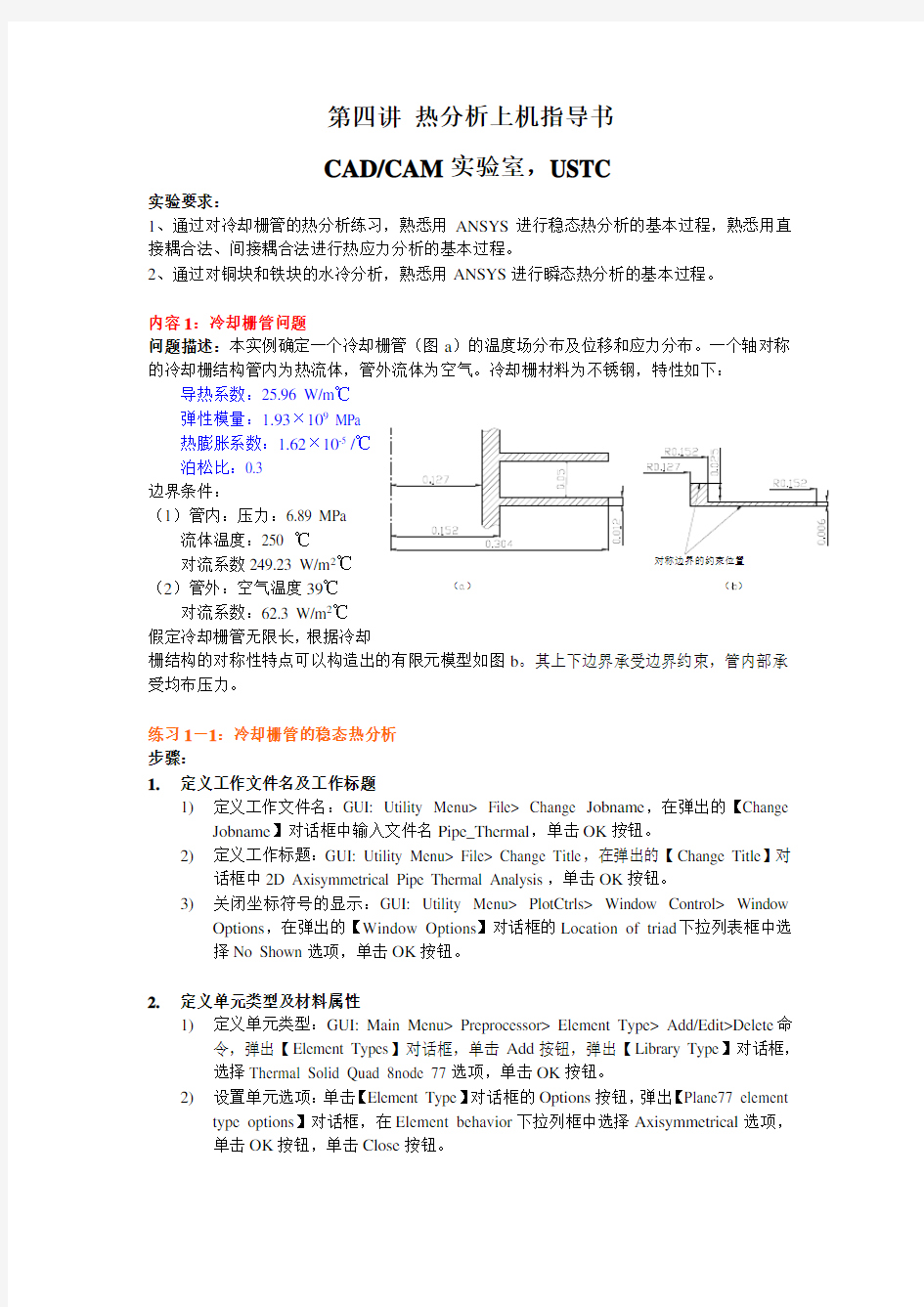
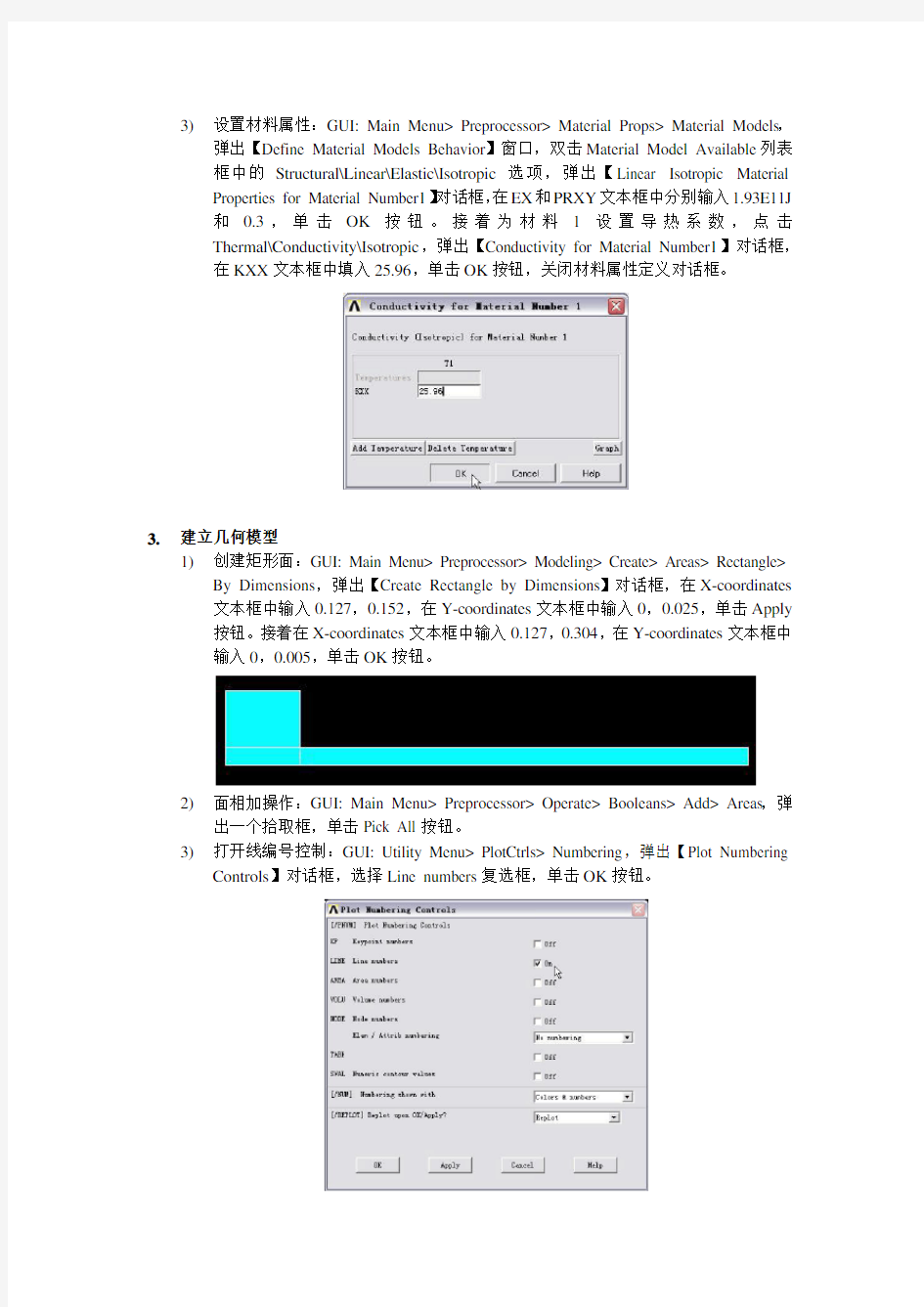
第四讲 热分析上机指导书
CAD/CAM 实验室,USTC
实验要求:
1、通过对冷却栅管的热分析练习,熟悉用ANSYS 进行稳态热分析的基本过程,熟悉用直接耦合法、间接耦合法进行热应力分析的基本过程。
2、通过对铜块和铁块的水冷分析,熟悉用ANSYS 进行瞬态热分析的基本过程。
内容1:冷却栅管问题
问题描述:本实例确定一个冷却栅管(图a )的温度场分布及位移和应力分布。一个轴对称的冷却栅结构管内为热流体,管外流体为空气。冷却栅材料为不锈钢,特性如下: 导热系数:25.96 W/m ℃
弹性模量:1.93×109 MPa
热膨胀系数:1.62×10-5 /℃
泊松比:0.3
边界条件:
(1)管内:压力:6.89 MPa
流体温度:250 ℃
对流系数249.23 W/m 2℃
(2)管外:空气温度39℃
对流系数:62.3 W/m 2℃
假定冷却栅管无限长,根据冷却
栅结构的对称性特点可以构造出的有限元模型如图b 。其上下边界承受边界约束,管内部承受均布压力。
练习1-1:冷却栅管的稳态热分析
步骤:
1. 定义工作文件名及工作标题
1) 定义工作文件名:GUI: Utility Menu> File> Change Jobname ,在弹出的【Change Jobname 】对话框中输入文件名Pipe_Thermal ,单击OK 按钮。
2) 定义工作标题:GUI: Utility Menu> File> Change Title ,在弹出的【Change Title 】对话框中2D Axisymmetrical Pipe Thermal Analysis ,单击OK 按钮。
3) 关闭坐标符号的显示:GUI: Utility Menu> PlotCtrls> Window Control> Window Options ,在弹出的【Window Options 】对话框的Location of triad 下拉列表框中选择No Shown 选项,单击OK 按钮。
2. 定义单元类型及材料属性
1) 定义单元类型:GUI: Main Menu> Preprocessor> Element Type> Add/Edit>Delete 命令,弹出【Element Types 】对话框,单击Add 按钮,弹出【Library Type 】对话框,选择Thermal Solid Quad 8node 77选项,单击OK 按钮。
2) 设置单元选项:单击【Element Type 】对话框的Options 按钮,弹出【Plane77 element type options 】对话框,在Element behavior 下拉列框中选择Axisymmetrical 选项,单击OK 按钮,单击Close 按钮。 ()()
3)设置材料属性:GUI: Main Menu> Preprocessor> Material Props> Material Models,
弹出【Define Material Models Behavior】窗口,双击Material Model Available列表
框中的Structural\Linear\Elastic\Isotropic选项,弹出【Linear Isotropic Material
Properties for Material Number1】对话框,在EX和PRXY文本框中分别输入1.93E11J
和0.3,单击OK按钮。接着为材料1设置导热系数,点击
Thermal\Conductivity\Isotropic,弹出【Conductivity for Material Number1】对话框,在KXX文本框中填入25.96,单击OK按钮,关闭材料属性定义对话框。
3.建立几何模型
1)创建矩形面:GUI: Main Menu> Preprocessor> Modeling> Create> Areas> Rectangle>
By Dimensions,弹出【Create Rectangle by Dimensions】对话框,在X-coordinates
文本框中输入0.127,0.152,在Y-coordinates文本框中输入0,0.025,单击Apply
按钮。接着在X-coordinates文本框中输入0.127,0.304,在Y-coordinates文本框中
输入0,0.005,单击OK按钮。
2)面相加操作:GUI: Main Menu> Preprocessor> Operate> Booleans> Add> Areas,弹
出一个拾取框,单击Pick All按钮。
3)打开线编号控制:GUI: Utility Menu> PlotCtrls> Numbering,弹出【Plot Numbering
Controls】对话框,选择Line numbers复选框,单击OK按钮。
4)线倒角:GUI: Main Menu> Preprocessor> Modeling> Create> Lines> Line Fillet,弹
出一个拾取框,拾取编号为L11和L13的线,单击OK按钮,弹出【Line Fillet】
对话框,在RAD Fillet radius文本框中输入0.005,单击OK按钮。
5)显示线:GUI: Utility Menu> Plot> Lines。
6)生成面:GUI: Main Menu> Preprocessor> Modeling> Create> Areas> Arbitrary> By
Lines,弹出一个拾取框,拾取编号为L2,L5和L4的线,单击OK按钮。
7)面相加操作:GUI: Main Menu> Preprocessor> Modeling> Add> Areas,弹出一个拾
取框,单击Pick All按钮。
4.生成有限元模型
1)显示工作平面:GUI: Utility Menu> WorkPlane> Display Workplane
2)打开关键点编号:GUI: Utility Menu> PlotCtrls> Numbering,弹出【Plot Numbering
Controls】对话框,选择Keypoint numbers复选框,清除Line numbers复选框,单
击OK按钮。
3)平移工作平面:GUI: Utility Menu> WorkPlane> Offset WP to> Keypoint,弹出一个
拾取框,拾取编号为10的关键点,单击OK按钮。
4)旋转工作平面:GUI: Utility Menu> WorkPlane> Offset WP By Increments,显示
【Offset WP】工具栏,在XY,YZ,ZX Angles文本框中输入0,0,90,单击Apply按钮。
5)面分解:GUI: Main Menu> Preprocessor> Modeling> Operate> Booleans> Divide<
Area by WorkPlane,显示一个拾取框,单击Pick All按钮,将面在工作平面处分为
两个面。
6)打开面的编号:GUI: Utility Menu> WorkPlane> PlotCtrls> Numbering,弹出【Plot
Numbering Controls】对话框,选择Area number复选框,单击OK按钮。
7)平移工作平面:GUI: Utility Menu> WorkPlane> Offset WP to> Keypoint,弹出一个
拾取框,拾取编号为5的关键点,单击OK按钮。
8)旋转工作平面:GUI: Utility Menu> WorkPlane> Offset WP By Increments,显示
【Offset WP】工具栏,在XY,YZ,ZX Angles文本框中输入0,90,0,单击Apply按钮。
9)面分解:GUI: Main Menu> Preprocessor> Modeling> Operate> Booleans> Divide<
Area by WrkPlane,显示一个拾取框,拾取A3,单击OK按钮,将A3在工作平面
分为两个面。
10)创建关键点:GUI: Main Menu> Preprocessor> Modeling> Create> Keypoints> On
Line W/Ratio,拾取编号为L3的线,单击OK按钮,弹出【Create KP on Line】对话框,在Line ratio(0-1)文本框中输入0.24,单击OKANNIU 生成一个编号为12的关键点。
11)平移工作平面:GUI: Utility Menu> WorkPlane> Offset WP to> Keypoint,弹出一个
拾取框,拾取编号为12的关键点,单击OK按钮。
12)旋转工作平面:GUI: Utility Menu> WorkPlane> Offset WP By Increments,显示
【Offset WP】工具栏,在XY,YZ,ZX Angles文本框中输入0,-90,0,单击OK按钮。
13)面分解:GUI: Main Menu> Preprocessor> Modeling> Operate> Booleans> Divide<
Area by WrkPlane,显示一个拾取框,拾取A2和A4,单击OK按钮。
14)关闭工作平面:GUI: Utility Menu> WorkPlane> Display Working Plane
15)线相加操作:GUI: Main Menu> Preprocessor> Modeling> Operate> Booleans> Add>
Lines,弹出一个拾取框,拾取编号为L9和L14的线,单击OK按钮弹出【Add Lines】对话框,单击Apply按钮,接着拾取编号为L9和L21的线,单击OK按钮弹出【Add Lines】对话框,单击OK按钮。
16)设置单元尺寸:GUI: Main Menu> Preprocessor> Meshing> Size Cntrls> ManulSize>
Global> Size,弹出【Global Element Size】对话框,在Element edge length文本框中输入0.003,单击OK按钮。
17)划分映射网格:GUI: Main Menu> Preprocessor> Meshing> Mesh> Areas> Mapped> 3
or 4 sided,弹出一个拾取框,拾取编号为A1,A3,A5,A6的面,单击OK按钮。
18)对A7划分网格:GUI: Main Menu> Preprocessor> Meshing> Mesh> Areas> Mapped>
By conners,弹出一个拾取框,拾取编号为A7的面,单击OK,接着拾取编号为5,14,9,10的关键点,单击OK。
19)保存网格:ToolBar> Save_DB
5.施加载荷及求解
1)在线上施加对流载荷:GUI: Main Menu> Solution> Define Loads> Apply> Thermal>
Convection> On Lines,弹出一个拾取框,拾取编号为L2,L6,L13,L11的线,单
击OK按钮,弹出【Apply CONV on Lines】对话框,在Film coefficient文本框中
输入62.3,在Bulk temperature文本框中输入39,单击Apply按钮。拾取编号为
L9和L8的线,单击OK按钮,在Film coefficient文本框中输入249.23,在Bulk
temperature文本框中输入250,单击OK按钮。
2)列表显示边界条件:GUI: Utility> List> Loads> Surface> On All Loads,检查所有对
流边界条件是否加载。
3)求解:GUI: Main Menu> Solution> Solve> Current LS,弹出一个提示窗口和【Solve
Current Load Step】对话框,确认后关闭提示窗口,单击OK求解。
4)求解完成后,保存结果文件:GUI:Utility Menu> File> Save as,弹出【Save as】
对话框,在Save Database To文本框中输入Thermal _Pipe_Result.db,单击OK。
6.后处理
1)绘制温度分布云图:GUI: Main> General Postproc> Plot Results> Contour> Plot>
Nodal Solu,弹出【Contour Nodal Solution Data】对话框,点击Nodal Solution\DOF
Solution\Temperature,Undisplaced Shape key下拉框中选择Deformed shape with
undeformed model。
2)绘制热流量分布云图:GUI: Main> General Postproc> Plot Results> Contour> Plot>
Nodal Solu,弹出【Contour Nodal Solution Data】对话框,点击Thermal flux\ Thermal
flux vector sum,单击OK。
3)绘制热梯度分布云图:GUI: Main> General Postproc> Plot Results> Contour> Plot>
Nodal Solu,弹出【Contour Nodal Solution Data】对话框,点击Thermal gradient vector sum,单击OK按钮。
练习1-2:间接法计算冷却栅管的热应力
这个练习是接着上一个的,如果ANSYS还没有关闭,则忽略下面的第1步,否则从第1步开始往下做。
步骤:
1、恢复数据库文件
GUI: Utility Menu> File> Resume from,弹出【Resume Database】对话框,在Resume Database from列表框中选择Thermal_Pipe_Result.db选项,单击OK按钮。
2、改变工作标题和分析类型
1)改变工作标题:GUI: Utility Menu> File> Change title,弹出【Change Title】对话框,
输入2D Axisymmetrical Pipe Thermal_Stress Analysis,单击OK按钮。
2)改变分析类型:GUI: Main Menu> Preferences,在弹出的【Preference for GUI
Filtering】对话框中选择Structural,单击OK按钮。
3、转换单元类型及重新设置材料属性
1)删除对流边界:GUI: Main Menu> Preprocessor> Loads> Define Loads> Delete> All
Load Data> All SolidMod Lds,弹出【Delete All Solid Model Loads】对话框,单击
OK按钮,则施加在实体上的所有载荷均被删除。
2)转换单元类型为结构单元:GUI: Main Menu> Preprocessor> Element Type> Switch
Elem Type,弹出【Switch Elem Type】对话框。在Change element type下拉框中选
择Thermal to Struc,单击OK后会弹出一个警告,提示单元类型已经转变,单击
Close按钮。
3)设置单元为轴对称:GUI: Main Menu> Preprocessor> Element Type>Add/Edit/Delete,
弹出【Element Type】对话框,单击Options按钮,弹出【PLANE82 elemnt type options】对话框,在Element behavior K3下拉框中选择Axisymmetrical选项,单击OK按钮。
4)设置材料的线胀系数:GUI: Main Menu> Preprocessor> Material Pros> Material
Models,弹出【Define Material Model Behavior】窗口,点击Material Model Available
列表框中的Structural\ Thermal\ Secant Coefficienet\ Isotropic,弹出【Thermal
Expansion Coef for Material Number 1】对话框,在ALPX文本框中填入1.62e-5,
单击OK按钮,关闭材料属性设置对话框。
4、施加结构分析载荷并求解
1)施加对称边界约束:GUI: Main Menu> Solution> Define Loads> Apply> Structural>
Displacement>Symmetry B.C.> On Lines,弹出一个拾取对话框。拾取编号为L19,
L7和L4的线,单击Apply。接着拾取L12,L17,单击OK按钮。
2)显示线:GUI: Utility Menu> Plot> Line
3)施加节点温度载荷:GUI: Main Menu> Solution> Define Loads> Apply> Structural>
Temperature> From Therm Analy,弹出【Apply TEMP from Thermal Analysis】对话
框,在Name of result file文本框中输入文件名Pipe_Thermal.rth,单击OK按钮。
4)在管的内壁施加面载荷:GUI: Main Menu> Solution> Define Loads> Apply>
Structural> Pressure> On Lines,弹出一个拾取框,拾取编号为L9和L8的线,单击
OK按钮,弹出【Apply PRES on lines】对话框,在V ALUE Load PRES value文本
框中输入6.89e6,单击OK按钮。
5)显示节点的温度体载荷:GUI: Utility Menu> PlotCtrls> Symbols,弹出【Symbols】
对话框。在Body Load Symbols下拉框中选择Structural temps选项,单击OK按钮。
6)显示单元:GUI: Utility Menu> Plot> Element
7) 求解:求解:GUI: Main Menu> Solution> Solve> Current LS
8) 求解完成后,保存结果文件:GUI :Utility Menu> File> Save as ,弹出【Save as 】
对话框,在Save Database To 文本框中输入Pipe_Thermal_Stress.db ,单击OK 。
5、 普通后处理
1) 显示变形:GUI: Main Menu> General Postproc> Plot Results> Deformed Shape ,弹出
【Plot Deformed Shape 】对话框,选择Def + undeformed 单选框,单击OK 按钮。
2) 显示位移云图:GUI: Main Menu> General Postproc> Plot Results>Nodal Solu ,弹出
【Contour Nodal Solution Data 】对话框,点击Nodal Solution\ DOF Solution\ Displament vector sum ,接着在Undisplaced shape key 下拉框中选择Deformed shape with undeformed edge ,单击OK 按钮。
3)显示Von Mises应力分布云图:GUI: Main Menu> General Postproc> Plot
Results>Nodal Solu,弹出【Contour Nodal Solution Data】对话框,点击Nodal Solution\
Stress\ von Mises stress,单击OK按钮。
6、扩展后处理(针对轴对称结构)
1)绕Y方向扩展1/4:GUI:Utility Menu> PlotCtrls> Style> Symmetry Expansion> 2D
Axi-symmetric,弹出【2D Axi-symmetric Expansion】对话框,选择1/4 expansion
单选框和Also reflect about X-Z plane复选框,单击OK按钮。
2)转换视角:GUI:Utility Menu> PlotCtrls> Pan,Zoom,Rotate,利用Pan-Zoom-Rotate
工具调整视角。
3)显示轴向应力云图:GUI: Main Menu> General Postproc> Plot Results>Nodal Solu,
弹出【Contour Nodal Solution Data】对话框,点击Nodal Solution\ Stress\ Y-Component of stress,单击OK按钮。
4)显示环向应力分布:GUI: Main Menu> General Postproc> Plot Results>Nodal Solu,
弹出【Contour Nodal Solution Data】对话框,点击Nodal Solution\ Stress\ Z-Component of stress,单击OK按钮。
轴向应力分布
环向应力分布
提示:冷却栅管的热应力分布也可以用直接耦合法求解。回顾上课时的内容,直接耦合法的求解和间接法有何区别?
与间接耦合法分别求解不同,直接耦合法将结构分析的载荷和热分析的载荷同时加载求解。大家可以试一试,看求解结果是否和间接耦合法一致。
注意:单元类型必须是耦合单元,推荐Coupled Field Vector Quad13。其余过程大致和间接耦合法差不多。
内容2:铜铁水冷问题
问题描述:一个30公斤重、温度为70℃的铜块,以及一个20公斤重、温度为80℃的铁块,突然放入温度为20℃、盛满了300升水的、完全绝热的水箱中,如图所示。过了一个小时,求铜块与铁块的最高温度(假设忽略水的流动)。
材料热物理性能如下:
练习2:铜块和铁块的水冷瞬态热分析
步骤:
1.设置工作名称、工作目录和标题
1)如果上一个练习的文件没有关闭,在命令输入窗口输入:finish 回车,再输入:
/clear,nostart 回车
2)设定工作名称:GUI: Utility Menu: File>Change Jobname,输入文件名
Thermal_Transient;勾选New log and error files单选框。
3)设定工作目录:GUI: Utility Menu: File>Change> Directory
4)设置标题:GUI: Utility Menu: File>Change Title,输入Thermal Transient Exercise;
2.建立几何模型
1)定义单元类型:GUI: Main Menu> Preprocessor> Element Type> Add/Edit/Delete, 选择
单元Thermal Solid Quad 8node 77;
2)设置铜的材料属性:GUI: Main Menu> Preprocessor> Material Props> Material
Models,打开【Define Material Model Behavior】对话框,点击Thermal\ Conductivity\ Isotropic, 定义材料1(铜)的热传导系数KXX为383;点击Specific Hea,定义比
热为C为390;再点击Density,定义密度DENS为8889;
3)定义铁的材料属性:GUI: Main Menu> Preprocessor> Material Props> Material
Models,(如果上一步的【Define Material Model Behavior】对话框没有关闭,则点
击其上的菜单Material> New Model),参考上一步,定义材料2(铁)的KXX为70、C为448、DENS为7833;
4)定义水的材料属性:GUI: Main Menu> Preprocessor> Material Props> Material
Models,同样的方法定义材料3(水)的KXX等于0.61、C等于4185、DENS等于996;
5)建立几何模型:GUI: Main Menu> Preprocessor> Modeling> Create> Areas>
Rectangle > By Dimensions
输入X1=0, X2=0.6, Y1=0, Y2=0.5, 点击Apply;
输入X1=0.15, X2= 0.225, Y1=0.225, Y2=0.27, 点击Apply;
输入X1=0.6-0.2-0.058, X2=0.6-0.2, Y1=0.225, Y2=0.225+0.044, 点击OK。
6)交叠运算:GUI: Main Menu> Preprocessor> Modeling> Operate > Booleans > Overlap ,
选择Pick All;
7)显示面编号:GUI: Utility Menu> Plotctrls> Numbering> Areas numbers, on;
3.建立有限元模型
1)设置材料属性:GUI:Main Menu> Preprocessor> Meshing> Mesh Attributes> Picked
Areas, 选择编号为A2的面(铜),点击OK后,在弹出的【Area Attributes】对话框的Material Number下拉框中选择1;用同样的方面为编号A3的面(铁)定义材料类型为2;为编号A4的面定义材料类型为3。定义好后,可以用GUI: Utility Menu> List> Areas查看是否定义正确。
2)设定单元尺寸:GUI: Main Menu> Preprocessor> Meshing> Size Cntrls> ManualSize>
Global> Size, 输入单元大小0.02;
3)给铜块和铁块划分网格:GUI: Main Menu> Preprocessor> Meshing> Mesh> Areas>
Mapped> 3 or 4 sided , 选择A2面(铜)和A3面(铁),点击OK;
4)设定单元尺寸:GUI: Main Menu> Preprocessor> Meshing> Size Cntrls> ManualSize>
Global> Size, 输入单元大小0.05;
5)给水箱划分网格:GUI: Main Menu> Preprocessor> Meshing> Mesh> Areas> Free, 选
择A4面(水箱)。
4.施加载荷并求解
1)定义分析类型:GUI: Main Menu> Solution>Analysis Type> New Analysis, 选择
Transient,定义为瞬态分析,单击OK。在接下来跳出的对话框中单击OK,采用缺
省值;
2)关闭时间积分选项:GUI: Main Menu> Solution> Load Step Opts> Time/Frenquenc>
Time Integration> Amplitude,将TIMINT复选框设置为off,首先进行稳态分析计
算初始温度分布。
3)设置载荷步选项:GUI: Main Menu> Solution> Load Step Opts> Time/Frenquenc>
Time-Time Step,设定TIME为0.01,DELTIM也为0.01;这相当于定义了一个只
有一个载析。荷步的时间为0.01s的瞬态热分(可以看成是稳态的)
4)选择水的所有节点:GUI: Utility Menu: Select> Entities,在【Select Enti…】对话框
的第一个下拉框选择Elements,第二个下拉框选择By Attributes,在输入框输入3,
然后点击Apply。接着第一个下拉框选择Nodes,第二个下拉框选择Attached to, 选择Elements,单击OK。可以用GUI: Utility Menu> Plot> Nodes查看选择是否正确。
5)定义水温:GUI: Main Menu> Solution> Define Loads> Apply> Thermal>
Temperature> On Nodes, 点击Pick All, 在弹出的【Apply TEMP on Nodes】对话框的Load TEMP value文本框中输入20;
6)选择铁的所有节点:GUI: Utility Menu: Select> Entities,在【Select Enti…】对话框
的第一个下拉框选择Elements,第二个下拉框选择By Attributes,在输入框输入2,然后点击Apply。接着第一个下拉框选择Nodes,第二个下拉框选择Attached to, 选择Elements,单击OK。可以用GUI: Utility Menu> Plot> Nodes查看选择是否正确。
7)定义铁块的温度:GUI: Main Menu> Solution> Define Loads> Apply> Thermal>
Temperature> On Nodes, 点击Pick All, 在弹出的【Apply TEMP on Nodes】对话框的Load TEMP value文本框中输入80;
8)选择铜的所有节点:GUI: Utility Menu: Select> Entities,在【Select Enti…】对话框
的第一个下拉框选择Elements,第二个下拉框选择By Attributes,在输入框输入1,然后点击Apply。接着第一个下拉框选择Nodes,第二个下拉框选择Attached to, 选择Elements,单击OK。可以用GUI: Utility Menu> Plot> Nodes查看选择是否正确。
9)定义铁块的温度:GUI: Main Menu> Solution> Define Loads> Apply> Thermal>
Temperature> On Nodes, 点击Pick All, 在弹出的【Apply TEMP on Nodes】对话框的Load TEMP value文本框中输入70;
10)选择所有:GUI: Utility Menu> Select Everything
11)显示单元:GUI: Utility Menu> Plot> Elements
12)进行稳态热分析计算初始温度分布:GUI: Main Menu> Solution> Solve> Current LS
13)设定载荷步选项:GUI: Main Menu> Solution> Load Step Opts> Time/Frenquenc>
Time-Time Step,设定TIME=3600, DELTIM=26, 最小、最大时间步长分别为2, 200, 将Autots设置为ON;
14)打开时间积分选项:GUI: Main Menu> Solution> Load Step Opts> Time/Frenquenc>
Time Integration> Amplitude,将TIMINT复选框设置为on
15)删除稳态分析定义的节点温度:GUI: Main Menu> Solution> Define Loads> Delete>
Thermal> Temperature> On Nodes, 选择Pick All,在弹出来的【Delete Node Constraints】对话框的DOFs to be deleted下拉框中选择TEMP,单击OK按钮。
16)施加初始非均匀温度场:GUI: Main Menu> Solution> Define Loads> Apply> Initial
Condit’n> Temp from ANSYS,打开【Apply TEMP from ANSYS】对话框,在Name of results file中填入Thermal_Transient.rth
17)设置输出选项:GUI: Main Menu> Solution> Load Step Opts> Output Ctrls>
DB/Results File,选择Every Substeps;在弹出的【Controls for Database and Results
File Writing】对话框的File write frequency单选框中选择Every substep 。
18)求解:GUI: Main Menu> Solution> Solve> Current LS;
5.后处理
1)进入时间历程树:GUI: Main Menu>TimeHist PostPro,进入POST26;
2)定义变量:GUI: Main Menu> TimeHist PostPro> Define Variables,打开【Defined
Time-History Variables】对话框,单击Add按钮,在打开的对话框中选择Solution
summary单选框,单击OK。在打开的【Define Solution Summary Variable】对话框
的User-specified label框中输入dtime,在Data Item中选择Solution Items> Time
step,单击OK按钮。再次单击【Defined Time-History Variables】对话框上的Add
按钮,在打开的对话框中选择Nodal DOF result,单击OK。在弹出的拾取框中输
入node (0.1875,0.2475,0),单击OK。在弹出的对话框的User specified label框中输
入T_Copper。单击OK,单击Close完成设置。用同样可以输入其它指定坐标的节
点。相关图片如下
3)绘制随时间变化的变量曲线:Main Menu>TimeHist PostPro> Graph Variables, 输入
变量代号,显示各变量随时间变化的曲线;
4)进入通用后处理:GUI: Main Menu> General Postproc,进入POST1;
5)读取最后载荷步的结果:GUI: Main Menu> General Postproc> Read Results> Last
set
6)选择铜的所有节点:GUI: Utility Menu: Select> Entities,在【Select Enti…】对话框
的第一个下拉框选择Elements,第二个下拉框选择By Attributes,在输入框输入1,然后点击Apply。接着第一个下拉框选择Nodes,第二个下拉框选择Attached to, 选
【转】热-结构耦合分析 知识掌握篇2009-05-31 14:09:19 阅读131 评论0 字号:大中小订阅 热-结构耦合问题是结构分析中通常遇到的一类耦合分析问题.由于结构温度场的分 布不均会引起结构的热应力,或者结构部件在高温环境中工作,材料受到温度的影响会发生性能的改变,这些都是进行结构分析时需要考虑的因素.为此需要先进行相应的热分析, 然后在进行结构分析.热分析用于计算一个系统或部件的温度分布及其它热物理参数,如热量的获取或损失,热梯度,热流密度(热通量)等.本章主要介绍在ANSYS中进行稳态,瞬态热分析的基本过程,并讲解如何完整的进行热-结构耦合分析. 21.1 热-结构耦合分析简介 热-结构耦合分析是指求解温度场对结构中应力,应变和位移等物理量影响的 分析类型.对于热-结构耦合分析,在ANSYS中通常采用顺序耦合分析方法,即 先进行热分析求得结构的温度场,然后再进行结构分析.且将前面得到的温度场作 为体载荷加到结构中,求解结构的应力分布.为此,首先需要了解热分析的基本知 识,然后再学习耦合分析方法. 21.1.1 热分析基本知识 ANSYS热分析基于能量守恒原理的热平衡方程,用有限元法计算各节点的温 度,并导出其它热物理参数.ANSYS热分析包括热传导,热对流及热辐射三种热传 递方式.此外,还可以分析相变,有内热源,接触热阻等问题. 热传导可以定义为完全接触的两个物体之间或一个物体的不同部分之间由于温度梯度而引起的内能的交换.热对流是指固体的表面和与它周围接触的流体之间,由于温差的存在引起的热量的交换.热辐射指物体发射电磁能,并被其它物体吸收转变为热的热量交换
Project1 梁的有限元建模与变形分析 计算分析模型如图1-1 所示, 习题文件名: beam。 NOTE:要求选择不同形状的截面分别进行计算。 梁承受均布载荷:1.0e5 Pa 图1-1梁的计算分析模型 梁截面分别采用以下三种截面(单位:m): 矩形截面:圆截面:工字形截面: B=0.1, H=0.15 R=0.1 w1=0.1,w2=0.1,w3=0.2, t1=0.0114,t2=0.0114,t3=0.007 1.1进入ANSYS 程序→ANSYSED 6.1 →Interactive →change the working directory into yours →input Initial jobname: beam→Run 1.2设置计算类型 ANSYS Main Menu: Preferences →select Structural →OK 1.3选择单元类型 ANSYS Main Menu: Preprocessor →Element Type→Add/Edit/Delete… →Add… →select Beam 2 node 188 →OK (back to Element Types window)→Close (the Element Type window) 1.4定义材料参数 ANSYS Main Menu: Preprocessor →Material Props →Material Models →Structural→Linear→Elastic→Isotropic→input EX:2.1e11, PRXY:0.3→OK 1.5定义截面 ANSYS Main Menu: Preprocessor →Sections →Beam →Common Sectns→分别定义矩形截面、圆截面和工字形截面:矩形截面:ID=1,B=0.1,H=0.15 →Apply →圆截面:ID=2,R=0.1 →Apply →工字形截面:ID=3,w1=0.1,w2=0.1,w3=0.2,t1=0.0114,t2=0.0114,t3=0.007→OK
本章向读者介绍非稳态热分析的基本知识, 主要包括非稳态热分析的应用、 非稳态热分析的基本步骤。 非稳态导热的基本概念 非稳态热分析的应用 非稳态热分析单元 分析的基本步骤 丄本章案例 钢球非稳态传热过程分析 不同材料金属块水中冷却的非稳态传热过程分析 高温铜导线冷却过程分析 7.1 非稳态热分析概述 物体的温度随时间而变化的导热过程称为非稳态导热。 根据物体温度随着时间的推移而变化的 特性可本章要点 非稳态热分析单兀、
以区分为两类非稳态导热:物体的温度随时间的推移逐渐趋于恒定的值以及物体的温度随时间而作周期性的变化。无论在自然界还是工程实际问题中,绝大多数传热过程都是非稳态的。许多工程实际问题需要确定物体内部的温度场随时间的变化,或确定其内部温度达到某一限定值所需要的时间。例如:在机器启动、停机及变动工况时,急剧的温度变化会使部件因热应力而破坏,因此需要确定物体内部的瞬时温度场;钢制工件的热处理是一个典型的非稳态导热过程,掌握工件中温度变化的速率是控制工件热处理质量的重要因素。再例如,金属在加热炉内加热时,需要确定它在加热炉内停留的时间,以保证达到规定的中心温度。可见,非稳态热分析是有相当大的应用价值的。 ANSYS 11.0 及其相关的下属产品均支持非稳态的热分析。非稳态热分析确定了温度以及其它随时间变化的热参数。 7.1.1 非稳态热分析特性 瞬态热分析用于计算一个系统的随时间变化的温度场及其它热参数。在工程上一般用瞬态热分析计算温度场,并将之作为热载荷进行应力分析。 瞬态热分析的基本步骤与稳态热分析类似。主要的区别是瞬态热分析中的载荷是随时间变化的。为了表达随时间变化的载荷,首先必须将载荷 - 时间曲线分为载荷步。对于每一个载荷步,必须定义载荷值及时间值,同时必须选择载荷步为渐变或阶越。
第1章 习题 1.ANSYS软件程序包括几大功能模块?分别有什么作用? 2.如何启动和退出ANSYS程序? 3.ANSYS程序有哪几种文件类型? 4.ANSYS结构有限元分析的基本过程是什么? 5.两杆平面桁架尺寸及角度如习题图1.1所示,杆件材料的弹性模量为2.1×1011Pa,泊松 比为0.3,截面面积为10cm2,所受集中力载荷F=1000N。试采用二维杆单元LINK1计算集中力位置节点的位移和约束节点的约束反力。 习题图1.1 两杆平面桁架 第2章 习题 1.建立有限元模型有几种方法? 2.ANSYS程序提供了哪几种坐标系供用户选择? 3.ANSYS程序中如何平移和旋转工作平面? 4.试分别采用自底向上的建模方法和自顶向下的建模方法建立如习题图2.1所示的平面图 形,其中没有尺寸标注的图形读者可自行假定,并试着采用布尔运算的拉伸操作将平面图形沿法向拉伸为立体图形。
习题图2.1 平面图形 5.试分别利用布尔运算建立如习题图2.2所示的立体图形,其中没有尺寸标注的图形读者 可自行假定。 习题图2.2 立体图形 6.试对习题图2.3所示的图形进行映射网格划分,并任意控制其网格尺寸,图形尺寸读者 可自行假定。 习题图2.3 映射网格划分
第3章 习题 1.试阐述ANSYS载荷类型及其加载方式。 2.试阐述ANSYS主要求解器类型及其适用范围。 3.如何进行多载荷步的创建,并进行求解? 4.试建立如习题图3.1所示的矩形梁,并按照图形所示施加约束和载荷,矩形梁尺寸及载 荷位置大小读者可自行假定。 习题图3.1 矩形梁约束与载荷 5.试建立如习题图3.2所示的平面图形,并按照图形所示施加约束和载荷,平面图形的尺 寸及载荷大小读者可自行假定。 习题图3.2 平面图形约束与载荷 第4章 习题
ANSYS热应力分析例题 实例1圆简内部热应力分折: 有一无限长圆筒,其核截面结构如图13—1所示,简内壁温度为200℃,外壁温度为20℃,圆筒材料参数如表13.1所示,求圆筒内的温度场、应力场分布。 该问题属于轴对称问题。由于圆筒无限长,忽略圆筒端部的热损失。沿圆筒纵截面取宽度为10M的如图13—2所示的矩形截面作为几何模型。在求解过程中采用间接求解法和直接求解法两种方法进行求解。间接法是先选择热分析单元,对圆筒进行热分析,然后将热分析单元转化为相应的结构单元,对圆筒进行结构分析;直接法是采用热应力藕合单元,对圆筒进行热力藕合分析。 /filname,exercise1-jianjie /title,thermal stresses in a long /prep7 $Et,1,plane55 Keyopt,1,3,1 $Mp,kxx,1,70 Rectng,0.1,0.15,0,0.01 $Lsel,s,,,1,3,2 Lesize, all,,,20 $Lsel,s,,,2,4,2 Lesize,all,,,5 $Amesh,1 $Finish /solu $Antype,static Lsel,s,,,4 $Nsll,s,1 $d,all,temp,200 lsel,s,,,2 $nsll,s,1 $d,all,temp,20 allsel $outpr,basic,all solve $finish /post1 $Set,last /plopts,info,on Plnsol,temp $Finish /prep7 $Etchg,tts Keyopt,1,3,1 $Keyopt,1,6,1 Mp,ex,1,220e9 $Mp,alpx,,1,3e-6 $Mp,prxy,1,0.28 Lsel,s,,,4 $Nsll,s,1 $Cp,8,ux,all Lsel,s,,,2 $Nsll,s,1 $Cp,9,ux,all Allsel $Finish /solu $Antype,static D,all,uy,0 $Ldread,temp,,,,,,rth Allsel $Solve $Finish /post1 /title,radial stress contours Plnsol,s,x /title,axial stress contours Plnsol,s,y /title,circular stress contours Plnsol,s,z /title,equvialent stress contours Plnsol,s,eqv $finish
ANSYS复习试卷 一、填空题 1.启动ANSYS有命令方式和菜单方式两种方式。 2.典型的ANSYS分析步骤有创建有限元模型(预处理阶段)、施加载荷并求解(求解阶段)、查看结果(后处理阶段)等。 3.APDL语言的参数有变量参数和数组参数,前者有数值型和字符型,后者有数值型、字符型和表。 4.ANSYS中常用的实体建模方式有自下而上建模和自上而下建模两种。 5.ANSYS中的总体坐标系有总体迪卡尔坐标系 [csys,0]、总体柱坐标系(Z)[csys,1]、总体球坐标系[csys,2]和总体柱坐标系(Y)[csys,3]。 6.ANSYS中网格划分的方法有自由网格划分、映射网格划分、扫掠网格划分、过渡网格划分等。 7.ANSYS中载荷既可以加在实体模型上,也可以加在有限元模型上。 8.ANSYS中常用的加载方式有直接加载、表格加载和函数加载。 9.在ANSYS中常用的结果显示方式有图像显示、列表显示、动画显示等。 10.在ANSYS中结果后处理主要在通用后处理器 (POST1) 和时间历程后处理器 (POST26) 里完成。 11.谐响应分析中主要的三种求解方法是完全法、缩减法、模
态叠加法 。 12.模态分析主要用于计算结构的 固有频率 和 振型(模态) 。 13. ANSYS 热分析可分为 稳态传热 、 瞬态传热 和 耦合分析 三类。 14. 用于热辐射中净热量传递的斯蒂芬-波尔兹曼方程的表达式是4411212()q A F T T εσ=-。 15. 热传递的方式有 热传导 、 热对流 、 热辐射 三种。 16. 利用ANSYS 软件进行耦合分析的方法有 直接耦合 、 间接耦合 两种。 二、 简答题 1. 有限元方法计算的思路是什么包含哪几个过程 答:(1)有限元是将一个连续体结构离散成有限个单元体,这些单元体在节点处相互铰结,把荷载简化到节点上,计算在外荷载作用下各节点的位移,进而计算各单元的应力和应变。用离散体的解答近似代替原连续体解答,当单元划分得足够密时,它与真实解是接近的。 (2)物体离散化;单元特性分析;单元组装;求解节点自由度。 2. ANSYS 都有哪几个处理器各自用途是什么 答:(1)有6个,分别是:前处理器;求解器;通用后处理器;时间历程后处理器;拓扑优化器;优化器。 (2)前处理器:创建有限元或实体模型; 求解器:施加荷载并求解; 通用后处理器:查看模型在某一时刻的结果; 时间历程后处理器:查看模型在不同时间段或子步历程上的结果; 拓扑优化器:寻求物体对材料的最佳利用; 优化器:进行传统的优化设计;
第一章简介 一、热分析的目的 热分析用于计算一个系统或部件的温度分布及其它热物理参数,如热量的获取或损失、热梯度、热流密度(热通量〕等。 热分析在许多工程应用中扮演重要角色,如内燃机、涡轮机、换热器、管路系统、电子元件等。 二、ANSYS的热分析 ?在ANSYS/Multiphysics、ANSYS/Mechanical、ANSYS/Thermal、ANSYS/FLOTRAN、ANSYS/ED五种产品中包含热分析功能,其中 ANSYS/FLOTRAN不含相变热分析。 ?ANSYS热分析基于能量守恒原理的热平衡方程,用有限元法计算各节点的温度,并导出其它热物理参数。 ?ANSYS热分析包括热传导、热对流及热辐射三种热传递方式。此外,还可以分析相变、有内热源、接触热阻等问题。 三、ANSYS 热分析分类 ?稳态传热:系统的温度场不随时间变化 ?瞬态传热:系统的温度场随时间明显变化 四、耦合分析 ?热-结构耦合 ?热-流体耦合 ?热-电耦合 ?热-磁耦合 ?热-电-磁-结构耦合等
第二章 基础知识 一、符号与单位 W/m 2-℃ 3 二、传热学经典理论回顾 热分析遵循热力学第一定律,即能量守恒定律: ● 对于一个封闭的系统(没有质量的流入或流出〕 PE KE U W Q ?+?+?=- 式中: Q —— 热量; W —— 作功; ?U ——系统内能; ?KE ——系统动能; ?PE ——系统势能; ● 对于大多数工程传热问题:0==PE KE ??; ● 通常考虑没有做功:0=W , 则:U Q ?=; ● 对于稳态热分析:0=?=U Q ,即流入系统的热量等于流出的热量; ● 对于瞬态热分析:dt dU q = ,即流入或流出的热传递速率q 等于系统内能的变化。 三、热传递的方式 1、热传导 热传导可以定义为完全接触的两个物体之间或一个物体的不同部分之间由于温度梯度而引起的内能的交换。热传导遵循付里叶定律:dx dT k q -='',式中''q 为热流
第三章稳态热分析 3.1稳态传热的定义 ANSYS/Multiphysics,ANSYS/Mechanical,ANSYS/FLOTRAN和 ANSYS/Professional这些产品支持稳态热分析。稳态传热用于分析稳定的热载荷对系统或部件的影响。通常在进行瞬态热分析以前,进行稳态热分析用于确定初始温度分布。也可以在所有瞬态效应消失后,将稳态热分析作为瞬态热分析的最后一步进行分析。 稳态热分析可以计算确定由于不随时间变化的热载荷引起的温度、热梯度、热流率、热流密度等参数。这些热载荷包括: 对流 辐射 热流率 热流密度(单位面积热流) 热生成率(单位体积热流) 固定温度的边界条件 稳态热分析可用于材料属性固定不变的线性问题和材料性质随温度变化的非线性问题。事实上,大多数材料的热性能都随温度变化,因此在通常情况下,热分析都是非线性的。当然,如果在分析中考虑辐射,则分析也是非线性的。 3.2热分析的单元 ANSYS和ANSYS/Professional中大约有40种单元有助于进行稳态分析。有关单元的详细描述请参考《ANSYS Element Reference》,该手册以单元编号来讲述单元,第一个单元是LINK1。单元名采用大写,所有的单元都可用于稳态和瞬态热分析。其中SOLID70单元还具有补偿在恒定速度场下由于传质导致的热流的功能。这些热分析单元如下: 表3-1二维实体单元 单元维数形状及特点自由度 PLANE35 二维六节点三角形单元温度(每个节点) PLANE55 二维四节点四边形单元温度(每个节点) PLANE75 二维四节点谐单元温度(每个节点) PLANE77 二维八节点四边形单元温度(每个节点) PLANE38 二维八节点谐单元温度(每个节点)
第33例瞬态热分析实例——水箱 本例介绍了利用ANSYS进行瞬态热分析的方法和步骤、瞬态热分析时材料模型所包含的内容,以及模型边界条件和初始温度的施加方法。 33.1概述 热分析是计算热应力的基础,热分析分为稳态热分析和瞬态热分析,稳态热分析将在后面两个例子中介绍,本例介绍瞬态热分析。 33.1.1 瞬态热分析的定义 瞬态热分析用于计算系统随时间变化的温度场和其他热参数。一般用瞬态热分析计算温度场,并找到温度梯度最大的时间点,将此时间点的温度场作为热载荷来进行应力计算。 33.1.2 嚼态热分析的步骤 瞬态热分析包括建模、施加载荷和求解、查看结果等几个步骤。 1.建模 瞬态热分析的建模过程与其他分析相似,包括定义单元类型、定义单元实常数、定义材料特性、建立几何模型和划分网格等。 注意:瞬态热分析必须定义材料的导热系数、密度和比热。 2.施加载荷和求解 (1)指定分析类型, Main Menu→Solution→Analysis Type→New Analysis,选择 Transient。 (2)获得瞬态热分析的初始条件。 定义均匀的初始温度场:Main Menu→Solution→Define Loads→Settings→Uniform Temp,初始温度仅对第一个子步有效,而用Main Menu →Solution→Define Loads→Apply→Thermal→Temperature命令施加的温
度在整个瞬态热分析过程中均不变,应注意二者的区别。 定义非均匀的初始温度场:如果非均匀的初始温度场是已知的,可以用Main Menu→Solution→Define Loads→Apply→Initial Condit'n→Define 即IC命令施加。非均匀的初始温度场一般是未知的,此时必须先进行行稳态分析确定该温度场。该稳态分析与一般的稳态分析相同。 注意:要设定载荷(如已知的温度、热对流等),将时间积分关闭,选择Main Menu→Solution→Load Step Opts→Time/Frequenc→Time Integration→Amplitude Decay;设定只有一个子步,时间很短(如(0.01s)的载荷步, Main Menu→Solution→Load Step Opts→Time/Frequenc→Time →Time Step。 (3)设置载荷步选项。 普通选项包括每一载荷步结束的时间、每一载荷步的子步数、阶跃选项等,选择Main Menu→Solution→Load Step Opts→Time/Frequenc→Time-Time Step. 非线性选项包括:迭代次数(默认25),选择Main Menu→Solution→Load Step Opts→Nonlinear→Equilibrium Iter;打开自动时间步长,选择Main Menu→Solution→Load Step Opts→Time/Frequenc→Time→Time Step:将时间积分打开,选择Main Menu→Solution→Load Step Opts→Time/Frequenc→Time Integration→Amplitude Decay. 输出选项包括:控制打印的输出,选择Main Menu→Solution→Load Step Opts→Output Ctrls→Solu Printout; 结果文件的输出,选择Main Menu →Solution→Load Step Opts→Output Ctrls→DB/Results File.
ANSYS稳态热分析的基本过程 ANSYS热分析可分为三个步骤: ?前处理:建模、材料和网格 ?分析求解:施加载荷计算 ?后处理:查看结果 1、建模 ①、确定jobname、title、unit; ②、进入PREP7前处理,定义单元类型,设定单元选项; ③、定义单元实常数; ④、定义材料热性能参数,对于稳态传热,一般只需定义导热系数,它可 以是恒定的,也可以随温度变化; ⑤、创建几何模型并划分网格,请参阅《ANSYS Modeling and Meshing Guide》。 2、施加载荷计算 ①、定义分析类型 ●如果进行新的热分析: Command: ANTYPE, STATIC, NEW GUI: Main menu>Solution>-Analysis Type->New Analysis>Steady-state ●如果继续上一次分析,比如增加边界条件等: Command: ANTYPE, STATIC, REST GUI: Main menu>Solution>Analysis Type->Restart ②、施加载荷 可以直接在实体模型或单元模型上施加五种载荷(边界条件) : a、恒定的温度 通常作为自由度约束施加于温度已知的边界上。 Command Family: D GUI:Main Menu>Solution>-Loads-Apply>-Thermal-Temperature b、热流率 热流率作为节点集中载荷,主要用于线单元模型中(通常线单元模型不能施加对流或热流密度载荷),如果输入的值为正,代表热流流入节点,即单元获取热量。如果温度与热流率同时施加在一节点上则ANSYS读取温度值进行计算。 注意:如果在实体单元的某一节点上施加热流率,则此节点周围的单元要
有限元分析习题及大作业试题 要求:1)个人按上机指南步骤至少选择习题中3个习题独立完成,并将计算结果上交; 2)以小组为单位完成有限元分析计算; 3)以小组为单位编写计算分析报告; 4)计算分析报告应包括以下部分: A、问题描述及数学建模; B、有限元建模(单元选择、结点布置及规模、网格划分方 案、载荷及边界条件处理、求解控制) C、计算结果及结果分析(位移分析、应力分析、正确性分 析评判) D、多方案计算比较(结点规模增减对精度的影响分析、单 元改变对精度的影响分析、不同网格划分方案对结果的 影响分析等) E、建议与体会 4)11月1日前必须完成,并递交计算分析报告(报告要求打印)。
习题及上机指南:(试题见上机指南) 例题1 坝体的有限元建模与受力分析 例题2 平板的有限元建模与变形分析 例题1:平板的有限元建模与变形分析 计算分析模型如图1-1 所示, 习题文件名: plane 0.5 m 0.5 m 0.5 m 0.5 m 板承受均布载荷:1.0e 5 P a 图1-1 受均布载荷作用的平板计算分析模型 1.1 进入ANSYS 程序 →ANSYSED 6.1 →Interactive →change the working directory into yours →input Initial jobname: plane →Run 1.2设置计算类型 ANSYS Main Menu : Preferences →select Structural → OK 1.3选择单元类型 ANSYS Main Menu : Preprocessor →Element T ype →Add/Edit/Delete →Add →select Solid Quad 4node 42 →OK (back to Element T ypes window) → Options… →select K3: Plane stress w/thk →OK →Close (the Element T ype window) 1.4定义材料参数 ANSYS Main Menu : Preprocessor →Material Props →Material Models →Structural →Linear →Elastic →Isotropic →input EX:2.1e11, PRXY :0.3 → OK 1.5定义实常数 ANSYS Main Menu: Preprocessor →Real Constant s… →Add … →select T ype 1→ OK →input THK:1 →OK →Close (the Real Constants Window)
第7 章非稳态热分析及实例详解 本章向读者介绍非稳态热分析的基本知识,主要包括非稳态热分析的应用、非稳态热分析单元、非稳态热分析的基本步骤。 本章要点 非稳态导热的基本概念 非稳态热分析的应用 非稳态热分析单元 分析的基本步骤 本章案例 钢球非稳态传热过程分析 不同材料金属块水中冷却的非稳态传热过程分析 高温铜导线冷却过程分析
7.1 非稳态热分析概述 物体的温度随时间而变化的导热过程称为非稳态导热。根据物体温度随着时间的推移而变化的特性可以区分为两类非稳态导热:物体的温度随时间的推移逐渐趋于恒定的值以及物体的温度随时间而作周期性的变化。无论在自然界还是工程实际问题中,绝大多数传热过程都是非稳态的。许多工程实际问题需要确定物体内部的温度场随时间的变化,或确定其内部温度达到某一限定值所需要的时间。例如:在机器启动、停机及变动工况时,急剧的温度变化会使部件因热应力而破坏,因此需要确定物体内部的瞬时温度场;钢制工件的热处理是一个典型的非稳态导热过程,掌握工件中温度变化的速率是控制工件热处理质量的重要因素。再例如,金属在加热炉内加热时,需要确定它在加热炉内停留的时间,以保证达到规定的中心温度。可见,非稳态热分析是有相当大的应用价值的。ANSYS 11.0及其相关的下属产品均支持非稳态的热分析。非稳态热分析确定了温度以及其它随时间变化的热参数。 7.1.1 非稳态热分析特性 瞬态热分析用于计算一个系统的随时间变化的温度场及其它热参数。在工程上一般用瞬态热分析计算温度场,并将之作为热载荷进行应力分析。 瞬态热分析的基本步骤与稳态热分析类似。主要的区别是瞬态热分析中的载荷是随时间变化的。为了表达随时间变化的载荷,首先必须将载荷-时间曲线分为载荷步。对于每一个载荷步,必须定义载荷值及时间值,同时必须选择载荷步为渐变或阶越。 7.1.2 非稳态热分析的控制方程 热储存项的计入将稳态系统变为非稳态系统,计入热储存项的控制方程的矩阵形式如下: []{}[]{}{}C T K T Q += 其中,[]{} C T 为热储存项。 在非稳态分析时,载荷是和时间有关的函数,因此控制方程可表示如下: []{}[]{}(){}C T K T Q t += 若分析为分线性,则各参数除了和时间有关外,还和温度有关。非线性的控制方程可表示如下: (){}(){}(){},C T T K T T Q T t +=???????? 7.1.3 时间积分与时间步长 1、时间积分 从求解方法上来看,稳态分析和非稳态分析之间的差别就是时间积分。利用ANSYS 11.0分析问题时,只要在后续载荷步中将时间积分效果打开,稳态分析即转变为非稳态分析;同样,只要在后续载荷步中将时间积分关闭,非稳态分析也可转变为稳态分析。 2、时间步长 两次求解之间的时间称为时间步,一般来说,时间步越小,计算结果越精确。确定时间步长的方法有两种: (1)指定裕度较大的初始时间步长,然后使用自动时间步长增加时间步。
平面问题斜支座的处理 如图5-7所示,为一个带斜支座的平面应力结构,其中位置2及3处为固定约束,位置4处为一个45o的斜支座,试用一个4节点矩形单元分析该结构的位移场。 (a)平面结构(b)有限元分析模型 图5-7 带斜支座的平面结构 基于ANSYS平台,分别采用约束方程以及局部坐标系的斜支座约束这两种方式来进行处理。 (7) 模型加约束 左边施加X,Y方向的位移约束 ANSYS Main Menu: Solution →Define Loads →Apply →-Structural→Displacement On Nodes →选取2,3号节点→OK →Lab2: All DOF(施加X,Y方向的位移约束) →OK 以下提供两种方法处理斜支座问题,使用时选择一种方法。 ?采用约束方程来处理斜支座 ANSYS Main Menu:Preprocessor →Coupling/ Ceqn →Constraint Eqn :Const :0, NODE1:4, Lab1: UX,C1:1,NODE2:4,Lab2:UY,C2:1→OK 或者?采用斜支座的局部坐标来施加位移约束 ANSYS Utility Menu:WorkPlane →Local Coordinate System →Create local system →At specified LOC + →单击图形中的任意一点→OK →XC、YC、ZC分别设定为2,0,0,THXY:45 →OK ANSYS Main Menu:Preprocessor →modeling →Move / Modify →Rotate Node CS →To active CS → 选择4号节点 ANSYS Main Menu:Solution →Define Loads →Apply →Structural →Displacement On Nodes →选取4号节点→OK →选择Lab2:UY(施加Y方向的位移约束) →OK 命令流; !---方法1 begin----以下的一条命令为采用约束方程的方式对斜支座进行处理 CE,1,0,4,UX,1,4,UY,-1 !建立约束方程(No.1): 0=node4_UX*1+node_UY*(-1) !---方法1 end --- !--- 方法2 begin --以下三条命令为定义局部坐标系,进行旋转,施加位移约束 !local,11,0,2,0,0,45 !在4号节点建立局部坐标系 !nrotat, 4 !将4号节点坐标系旋转为与局部坐标系相同 !D,4,UY !在局部坐标下添加位移约束 !--- 方法2 end
ansys有限元分析大作业
有限元大作业 设计题目: 单车的设计及ansys有限元分析 专业班级: 姓名: 学号: 指导老师: 完成日期: 2016.11.23
单车的设计及ansys模拟分析 一、单车实体设计与建模 1、总体设计 单车的总体设计三维图如下,采用pro-e进行实体建模。 在建模时修改proe默认单位为国际主单位(米千克秒 mks) Proe》文件》属性》修改
2、车架 车架是构成单车的基体,联接着单车的其余各个部件并承受骑者的体重及单车在行驶时经受各种震动和冲击力量,因此除了强度以外还应有足够的刚度,这是为了在各种行驶条件下,使固定在车架上的各机构的相对位置应保持不变,充分发挥各部位的功能。车架分为前部和后部,前部为转向部分,后部为驱动部分,由于受力较大,所有要对后半部分进行加固。
二、单车有限元模型 1、材料的选择 单车的车身选用铝合金(6061-T6)T6标志表示经过热处理、时效。 其属性如下: 弹性模量:) .6+ 90E (2 N/m 10 泊松比:0.33 质量密度:) 3 2.70E+ N/m (2 抗剪模量:) 60E .2+ N/m (2 10 屈服强度:) .2+ (2 75E 8 N/m 2、单车模型的简化 为了方便单车的模拟分析,提高电脑的运算
效率,可对单车进行初步的简化;单车受到的力的主要由车架承受,因此必须保证车架能够有足够的强度、刚度,抗振的能力,故分析的时候主要对车架进行分析。简化后的车架如下图所示。 3、单元体的选择 单车车架为实体故定义车架的单元类型为实体单元(solid)。查资料可以知道3D实体常用结构实体单元有下表。 单元名称说明 Solid45 三维结构实体单元,单元由8个节点定义,具有塑性、蠕变、应力刚化、 大变形、大应变功能,其高阶单元是 solid95
/PREP7 /TITLE,Steady-state thermal analysis of pipe junction /UNITS,BIN ! 英制单位;Use U. S. Customary system of units (inches) ! /SHOW, ! Specify graphics driver for interactive run ET,1,90 ! Define 20-node, 3-D thermal solid element MP,DENS,1,.285 ! Density = .285 lbf/in^3 MPTEMP,,70,200,300,400,500 ! Create temperature table MPDATA,KXX,1,,8.35/12,8.90/12,9.35/12,9.80/12,10.23/12 ! 指定与温度相对应的数据材料属性;导热系数;Define conductivity values MPDATA,C,1,,.113,.117,.119,.122,.125 ! Define specific heat values(比热) MPDATA,HF,2,,426/144,405/144,352/144,275/144,221/144 ! Define film coefficient;除144是单位问题,上面的除12也是单元问题 ! Define parameters for model generation RI1=1.3 ! Inside radius of cylindrical tank RO1=1.5 ! Outside radius Z1=2 ! Length RI2=.4 ! Inside radius of pipe RO2=.5 ! Outside pipe radius Z2=2 ! Pipe length CYLIND,RI1,RO1,,Z1,,90 ! 90 degree cylindrical volume for tank WPROTA,0,-90 ! 旋转当前工作的平面;从Y到Z旋转-90度;;Rotate working plane to pipe axis CYLIND,RI2,RO2,,Z2,-90 ! 角度选择在了第四象限;90 degree cylindrical volume for pipe WPSTYL,DEFA ! 重新安排工作平面的设置;另外WPSTYL,STAT to list the status of the working plane;;Return working plane to default setting BOPT,NUMB,OFF ! 关掉布尔操作的数字警告信息;Turn off Boolean numbering warning VOVLAP,1,2 ! 交迭体;Overlap the two cylinders /PNUM,VOLU,1 ! 体编号打开;Turn volume numbers on /VIEW,,-3,-1,1
有 限 元 分 析 作 业 作业名称 输气管道有限元建模分析 姓 名 陈腾飞 学 号 3070611062 班 级 07机制(2)班 宁波理工学院
题目描述: 输气管道的有限元建模与分析 计算分析模型如图1所示 承受内压:1.0e8 Pa R1=0.3 R2=0.5 管道材料参数:弹性模量E=200Gpa;泊松比v=0.26。 图1受均匀内压的输气管道计算分析模型(截面图) 题目分析: 由于管道沿长度方向的尺寸远远大于管道的直径,在计算过程中忽略管道的断面效应,认为在其方向上无应变产生。然后根据结构的对称性,只要分析其中1/4即可。此外,需注意分析过程中的单位统一。 操作步骤 1.定义工作文件名和工作标题 1.定义工作文件名。执行Utility Menu-File→Chang Jobname-3070611062,单击OK按钮。 2.定义工作标题。执行Utility Menu-File→Change Tile-chentengfei3070611062,单击OK按钮。 3.更改目录。执行Utility Menu-File→change the working directory –D/chen 2.定义单元类型和材料属性 1.设置计算类型 ANSYS Main Menu: Preferences →select Structural →OK
2.选择单元类型。执行ANSYS Main Menu→Preprocessor →Element Type→Add/Edit/Delete →Add →select Solid Quad 8node 82 →apply Add/Edit/Delete →Add →select Solid Brick 8node 185 →OK Options…→select K3: Plane strain →OK→Close如图2所示,选择OK接受单元类型并关闭对话框。 图2 3.设置材料属性。执行Main Menu→Preprocessor →Material Props →Material Models →Structural →Linear →Elastic →Isotropic,在EX框中输入2e11,在PRXY框中输入0.26,如图3所示,选择OK并关闭对话框。 图3 3.创建几何模型 1. 选择ANSYS Main Menu: Preprocessor →Modeling →Create →Keypoints →In Active CS →依次输入四个点的坐标:input:1(0.3,0),2(0.5,0),3(0,0.5),4(0,0.3) →OK
问题描述:一个30公斤重、温度为70℃的铜块,以及一个20公斤重、温度为80℃的铁块,突然放入温度为20℃、盛满了300升水的、完全绝热的水箱中,如图所示。过了一个小时,求铜块与铁块的最高温度(假设忽略水的流动)。 材料热物理性能如下:热性能单位制 铜铁水 导热系数W/m℃ 383 37 密度Kg/m 8889 7833 996 比热J/kg℃ 390 448 4185 菜单操作过程: 一、设置分析标题 1、选择“Utility Menu>File>Change Jobname”,输入文件名Transient1。 2、选择“Utility Menu>File>Change Title”输入Thermal Transient Exercise 1。 二、定义单元类型 1、选择“Main Menu>Preprocessor”,进入前处理。 2、选择“Main Menu>Preprocesor>Element Type>Add/Edit/Delete”。选择热平面单元plane77。 三、定义材料属性 1、选择“Main Menu>Preprocessor>Material Props>Material Models”,在弹出的材料定义窗口中顺序双击Thermal选项。 2、点击Conductivity,Isotropic,在KXX框中输入383;点击Density,在DENS框中输入8898;点击Specific Heat,在C框中输入390。 3、在材料定义窗口中选择Material>New Model,定义第二种材料。 4、点击Conductivity,Isotropic,在KXX框中输入70;点击Density,在DENS框中输入7833;点击Specific Heat,在C框中输入448。 5、在材料定义窗口中选择Material>New Model,定义第三种材料。 6、点击Conductivity,Isotropic,在KXX框中输入.61;点击Density,在DENS框中输入996;点击Specific Heat,在C框中输入4185。 四、创建几何模型 1、选择“Main Menu>Preprocessor>-Modeling->Create>-Areas->Retangle>By Dimensions”,输入X1=0, Y1=0, X2=, Y2=, 点击Apply;输入X1=, Y1=, X2= ,Y2=, 点击Apply;输入X1= Y1=, X2= Y2=+, 选择OK。 2、选择“Main Menu>Preprocessor>-Modeling->Operate>Booleans>Overlap”,选择Pick All。 3、选择“Utility Menu>Plotctrls>Numbering>Areas, on”。 4、选择“Utility Menu>Plot>Areas”。 五、划分网格 1、选择“Main Menu>Preprocessor>-Attributes->Define->All Areas”,选择材料1。 2、选择“Main Menu>Preprocessor>Meshing->Size Cntrls->-Manualsize->-Global->Size”,输入单元大小。 3、选择“Main Menu>Preprocessor>Meshing->Mesh->-Areas->Mapped>3 or 4 sided”,选择铜块。 4、选择“Main Menu>Preprocessor>-Attributes->Define->All Areas”,选择材料2。 5、选择“Main Menu>Preprocessor>Meshing->Mesh->-Areas->Mapped>3 or 4 sided”,选
有限元分析作业 作业名称输气管道有限元建模分析 姓名邓伟 学号 p1202100706 班级:浦机械1007 题目描述: 输气管道的有限元建模与分析 计算分析模型如图1所示 承受内压:1.0e8 Pa R1=0.3 R2=0.5
管道材料参数:弹性模量E=200Gpa;泊松比v=0.26。 图1受均匀内压的输气管道计算分析模型(截面图) 题目分析: 由于管道沿长度方向的尺寸远远大于管道的直径,在计算过程中忽略管道的断面效应,认为在其方向上无应变产生。然后根据结构的对称性,只要分析其中1/4即可。此外,需注意分析过程中的单位统一。 操作步骤 1.定义工作文件名和工作标题 1.定义工作文件名。执行Utility Menu-File→Chang Jobname-3070611062,单击OK按钮。 2.定义工作标题。执行Utility Menu-File→Change Tile-chentengfei3070611062,单击OK按钮。 3.更改目录。执行Utility Menu-File→change the working directory –D/chen 2.定义单元类型和材料属性 1.设置计算类型 ANSYS Main Menu: Preferences →select Structural →OK 2.选择单元类型。执行ANSYS Main Menu→Preprocessor →Element Type→Add/Edit/Delete →Add →select Solid Quad 8node 82 →apply Add/Edit/Delete →Add →select Solid Brick 8node 185 →OK Options…→select K3: Plane strain →OK→Close如图2所示,选择OK接受单元类型并关闭对话框。